Comment fermer automatiquement les applications sur le bouton arrière Appuyez sur Android
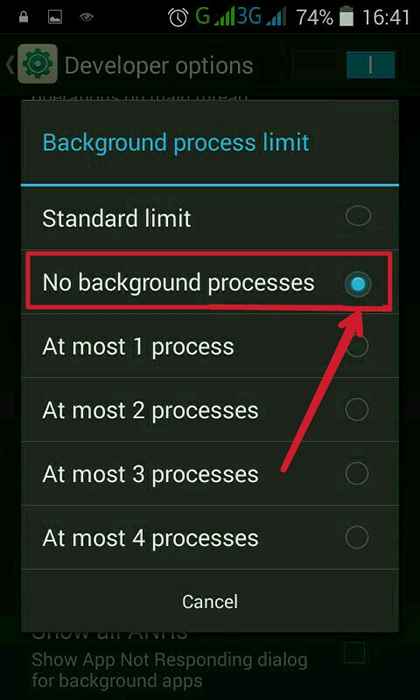
- 4108
- 282
- Anaïs Charles
Comment fermer automatiquement les applications dès que vous en sortez en appuyant sur le bouton de retour dans votre appareil Android: - vous plaignez-vous toujours que votre téléphone intelligent n'est pas assez intelligent pour économiser sa batterie? Ou trouvez-vous une dégradation des performances de votre téléphone intelligent ces derniers jours? Tout cela pourrait très bien être à cause des applications qui s'exécutent dans les antécédents de votre téléphone. Ces applications pourraient manger la durée de vie de la batterie de votre téléphone et dégrader ses performances. Mais il y a définitivement une issue. Vous pouvez choisir de détruire n'importe quelle activité dès que vous en sortirez. Plongez dans l'article pour tout savoir sur cette simple astuce.
ÉTAPE 1
- Appuyez sur l'icône de la maison pour voir la récente liste des applications que vous avez ouvertes. Toutes ces applications fonctionnent en arrière-plan en consommant la batterie et l'espace CPU. Suivez les étapes ci-dessous pour détruire les activités dès que vous en sortez.Note: En fonction de l'interface utilisateur de votre téléphone (interface utilisateur) et des paramètres, vous devrez peut-être appuyer sur un bouton différent pour afficher les applications récemment ouvertes.
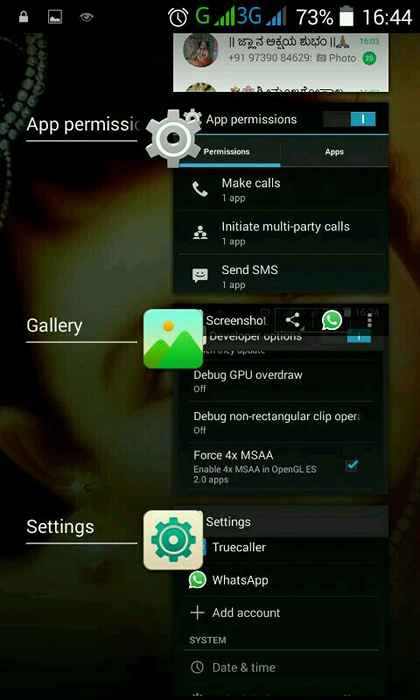
ÉTAPE 2
- Lancer le Paramètres applications en cliquant sur son icône.
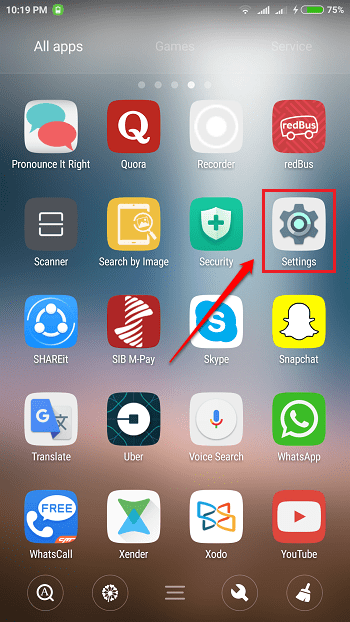
ÉTAPE 3
- Le Paramètres Lancements d'application.
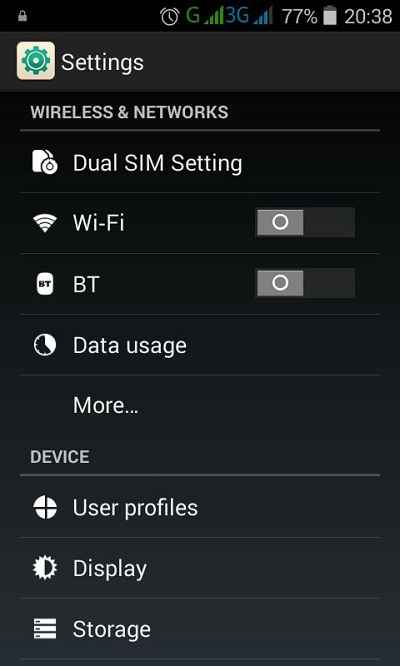
ÉTAPE 4
- Faites défiler jusqu'à ce que vous trouviez l'option A propos du téléphone. Si vous pouvez afficher l'option Options de développeur juste au-dessus du A propos du téléphone Option, alors vous pouvez ignorer cette étape et l'étape 5 et passer tout de suite à l'étape 6. Sinon, cliquez sur le A propos du téléphone option.
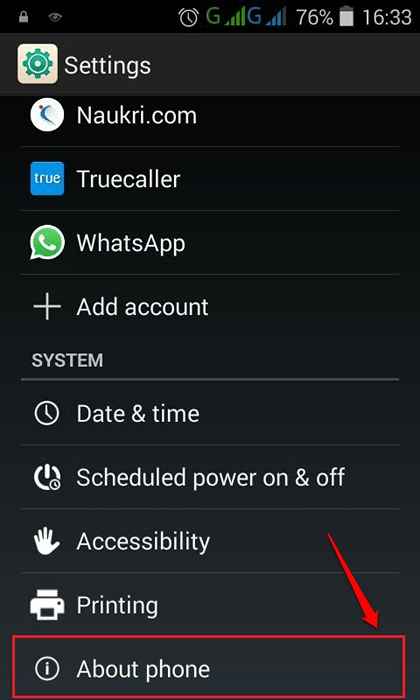
Étape 5
- Sous le A propos du téléphone Paramètres, faire défiler vers le bas et trouver l'option Numéro de construction. Appuyez dessus en continu pendant 4 à 5 fois. Maintenant, vous obtiendrez un message de toast disant que vous êtes un développeur. Appuyez sur le bouton arrière.
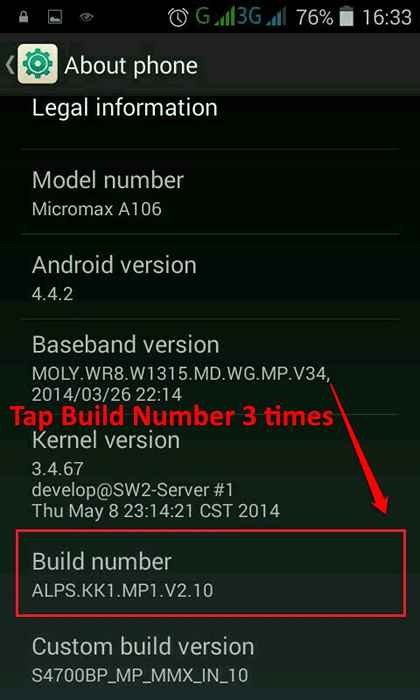
Étape 6
- Maintenant, appuyez sur la touche arrière. Maintenant, vous pourrez voir le Options de développeur option juste au-dessus du A propos du téléphone option. Cliquez dessus pour afficher le Paramètres du développeur.

Étape 7
- Faites défiler vers le bas et trouvez la section applications. Sous le applications Section, cochez la case correspondant à l'option Ne gardez pas les activités. Si cette case à cocher est cochée, alors dès que vous quittez une activité, elle sera détruite.
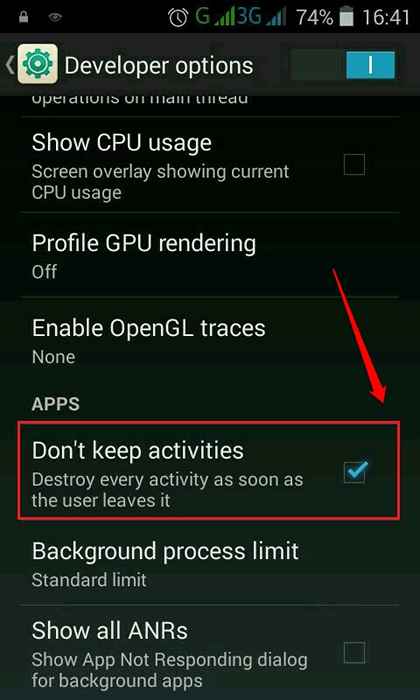
Étape 8
- Vous pouvez également limiter le nombre de processus pouvant s'exécuter en arrière-plan. Pour cela, cliquez sur l'option Limite de processus de fond.

Étape 9
- Vous pouvez choisir le bouton radio correspondant à l'option Aucun processus d'arrière-plan, Si vous ne voulez pas de processus d'arrière-plan pour s'exécuter en arrière-plan. Vous pouvez également opter pour d'autres options, selon vos préférences.
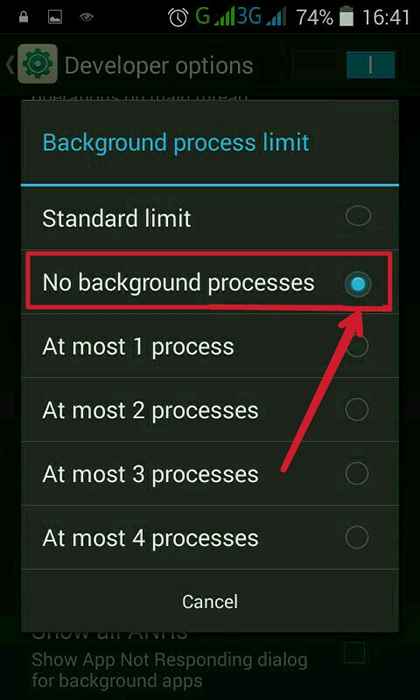
Commencez à enregistrer votre batterie et votre alimentation CPU sans aucun logiciel supplémentaire à partir d'aujourd'hui lui-même. J'espère que vous avez trouvé l'article utile. Si vous avez des doutes, n'hésitez pas à laisser des commentaires, nous serions heureux de vous aider. Restez à l'écoute pour des conseils, des astuces et des hacks plus utiles. Pendant ce temps, vous pouvez consulter notre article sur le sujet Voir l'historique de l'application dans Android même si quelqu'un les a effacés.
- « Comment ajouter des GIF animés à votre arrière-plan Windows à l'aide de Rainmètre
- Meilleur correctif pour le décalage du jeu Android sans aucune application »

